先日、パソコンメーカーのDELL(デル)が販売している4Kモニター「U2720QM」を購入したのでレビューしていきます。
「4Kモニターに興味があるけど、実際の使用感はどうなんだろ?」
「自宅の作業環境をもっと良くしたい」
「U2720QMを検討しているけど、買う前にもう少し詳しく知りたい」
こういった方に参考にしていただければ幸いです!
U2720QMの基本スペック
U2720QMは2020年3月にDELLから発売された、4K画質(3840×2160)の超高解像度出力に対応したハイレンジのモニターです。
まずはU2720QMの基本スペックをザックリと見てみましょう。
| モニターサイズ | 27インチ |
|---|---|
| 最大解像度 | 3840 × 2160(4K) |
| アスペクト比 | 16:9 |
| 応答速度 | 5ms |
| 輝度 | 350cd/㎡ |
| 寸法(奥行き×幅×高さ) | 18.5 x 61.1 x 39.5〜52.5) cm |
| 質量 | 6.6kg |
| その他機能 | VESA規格対応、HDR 400対応、ちらつき防止、ブルーライト軽減 |
| 接続端子 | DisplayPort x 1 HDMI x 1 USB-Cアップストリーム x 1 USB-Cダウンストリーム x 1 USB3.0 x 3 オーディオラインアウト x 1 |
| 付属品 | 電源ケーブル(長さ1.8m) HDMIケーブル(長さ1.8m) USB-Cケーブル(長さ1m) USB-Cケーブル TypeC to TypeA(長さ1.8m) |
4K対応に加えて、MacBookなどのUSBーTypeC出力に対応したパソコンと接続すると映像出力と電源供給が1本のケーブルで完結するイカしたモニターです。


接続端子は本体背面にHDMI、DisplayPort、USB-Cアップストリーム、オーディオラインアウト(3.5mmステレオミニジャック)、USB3.0×2。
側面にUSB-Cダウンストリーム、USB3.0×1の配置になっています。
U2720Qとの違い
DELLからは今回ご紹介する「U2720QM」と似た「U2720Q」というモニターも販売されており、迷ってしまう人もいるかと思いますので、以下に違いを記載しておきます。
| U2720QM | U2720Q | |
|---|---|---|
| 価格 | 74,800円 | 88,980円(たまに20%OFFクーポン配布) |
| 販売ルート | Amazon限定 | DELL公式サイト |
| 付属ケーブル | 電源ケーブル HDMIケーブル USB-Cケーブル USB-Cケーブル(C-A) | 電源ケーブル DisplayPortケーブル USB-Cケーブル USB-Cケーブル(C-A) |
上記の通り、価格・販売ルート・付属ケーブルの3点が異なります。
付属品のケーブルはU2720QMがHDMIケーブル、U2720QがDisplauPortケーブルの部分が違います。
それ以外の性能は同じなので、仮に「Displayケーブルが欲しい!」という場合でも、ぶっちゃけU2720QM+個別でDIsplay Portを買うほうが安く抑えられるのでオススメです。
↓ Displayケーブルの例
僕が4Kモニターを欲しくなった理由

僕が4Kモニターを欲しくなった一番の理由は、テキストの視認性を上げて目の疲労を少なくしたかったからです。
普段在宅でWebデザインのお仕事をしているので、HTML・CSSのコードや技術系のサイト等のテキストを読む機会が多いんですよね。
そんで、文字を読みまくってると目がめちゃくちゃ疲れる。
なにか目の疲労を抑える方法は無いものか…と調べたところ、「ディスプレイを変えたら文字の輪郭がスッキリと表示されて、目の疲労が減った」という情報を発見!
実際に僕も出先などでMacBookで作業をする際に、「Retinaディスプレイ(4K相当)だとテキストが読みやすいな〜」と感じていましたが、自宅ではMacBookにフルHD画質の外部モニターを接続して作業しているので、実感は有れど恩恵は受けられず…。
ということで、「この際、外部モニター用に4Kディスプレイを1台買ってみよう(動画も綺麗に見れるし)」と思い立った訳です。
U2720QMを選んだ4つの理由
当時使用していたモニターのサイズが24インチでしたが、「もう少し大きくても良いかも」と感じていたので、4Kモニターは27インチで探すことにしました。
Amazonで【27インチ 4K モニター】と調べるとズラーっと出てきます。(スポンサー商品で4Kじゃないのも混じってるけど…)
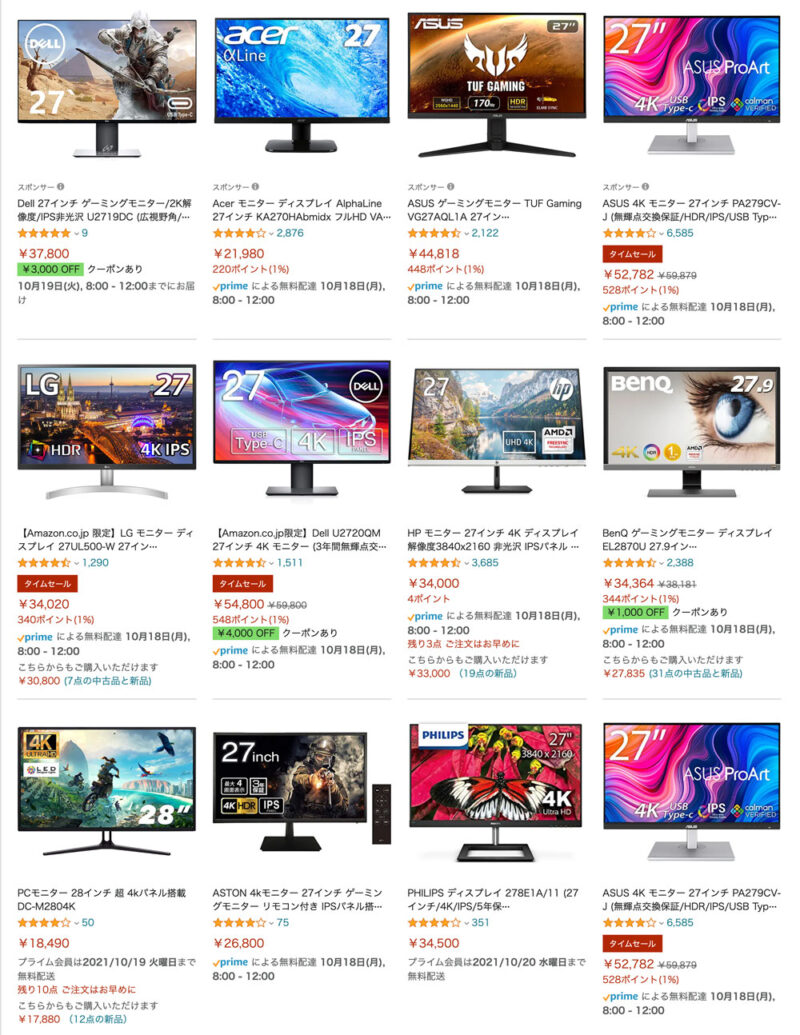
そして僕はこの中からDELLのU2720QMを選んだ訳ですが、その理由は以下の4つです。
- USB-TypeCに対応している
- ベゼル(モニターの枠)が狭い
- Amazonのレビューが多い & 評価が高い
- モニターアームが縦に回転する
① : USB-TypeCに対応している
僕はMaBookに3台の外部モニターを接続してトリプルディスプレイの環境で使用しているのですが、とにかく配線が多くてデスク周りがゴチャゴチャ…。
でもUSB TypeCに対応しているU2720QMなら、映像出力とMacBookへの充電がケーブル一本で完結できちゃうので、この悩みを解決するのに最適だった訳です。
USB TypeCに対応しているモニターは価格が高めの商品が多いですが、その中でも比較的安めなのも決め手となりました。
② : ベゼル(モニターの枠)が狭い
毎日目にするツールだからこそ、見た目にも拘りたいと思いました。
ベゼルが狭いモニターってスタイリッシュでかっこいいですし、隣のディスプレイとの境界が狭まってカーソルがモニターを移動する際により自然に動かせるので、多少なれど操作性に直結します。
4Kのハイクラスのモニターはベゼルが狭い商品が多いですが、U2720QMのベゼルは特に細く、また他のモニターだと下部のベゼルだけ少し太い商品が多いですが、U2720QMは均一に細くなっているので本当にかっこいいんですよね(2回目)。
イケてるモニターを使って仕事のテンションもアップするというものです!
③ : Amazonのレビューが多い & 評価が高い
U2720QMには1,500件以上のレビューがあり、平均4.5以上の星が付いていました。
Amazonのレビューって巷で言われているようにいわゆる「サクラ」っぽい物もあると思いますが、これだけレビューが多いと健全な消費者のレビューが大半を占めているはずなので、かなり信頼できますよね。
無名のブランドの製品にも良い商品は沢山ありますが、DELL製などの大手ブランドの製品はファンも多いので、良くも悪くもレビューが集まりやすいのが消費者側としては嬉しいです。
④ : モニターアームが縦に回転する
Webデザインでコーディングをする際にモニターを縦にして使う事があるので、付属のモニターアームが回転する商品を探しました。
DELLのモニターはU2720QM以外にも持っており、問題なくモニターを縦にして使えていたので、「ほぼ同じ性能だろう」と決め打ちして購入!
U2720QMを買ってみた
ということでAmazonでU2720QMを買いました!
配送は特にダンボールで梱包されずにモニター用の箱がそのまま来ます。

意外と箱が大きいので、特大サイズのモニターと間違えて注文したのかと焦りますが、U2720QMで間違いありません。

箱の中にはモニター本体・電源コード・モニターアーム・HDMIケーブル・USB-Cケーブル・USB-Cケーブル(C-A)が入っています。
モニターの見た目がかっこ良い!
めちゃくちゃかっこ良い…!睨んでいた通り、モニター周りのベゼルが超狭くてスタイリッシュかつ高級感があります。

また少し使用してから気づいたメリットとして、幅広のベゼルだと下枠に埃が溜まってしまうのですが、U2720QMには埃が溜まるような段差が無いので、僕のようなズボラ人間にはとても嬉しいw


モニターのように毎日目にするツールの見た目が洗練されているだけで、仕事にも張り合いが生まれるってもんです!
モニターアームが使いやすい!
続いてモニターアームですが、やっぱりDELL製のモニターアームは相当良い。
作りが良くドッシリとしているので安定感が抜群なことに加えて、モニターの向きを調整する際の首振りがめちゃくちゃスムーズです。



首振りの可動域もかなり広いので、色々なレイアウトに合わせやすいと思います。

もちろんモニターの縦置きもできるので、僕が仕事でコードを打つときにも大活躍してくれることでしょう!
MacBookとの接続も問題なし!
さて、いよいよMacBook ProにU2720QMを接続してみます。

無事に映し出されましたね!この時点でモニターに映し出された映像が4K画質で美しすぎてテンションアップ!
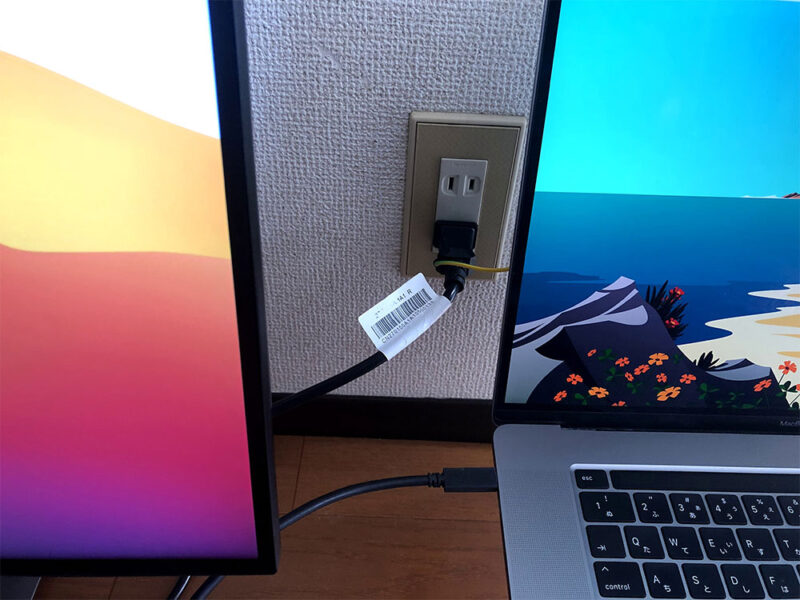
接続に使用したのはU2720QMの付属品である以下2本のケーブルのみです。
- 電源ケーブル(コンセント ↔ モニター)
- Usb TypeC(モニター ↔ MacBook Pro)
従来の作業環境であれば、上記に加えてMacBook Proに充電ケーブルを刺す必要がありますが、U2720QMからMacBook Proに給電できるので、もうMacBook Proの充電ケーブルは必要ありません。
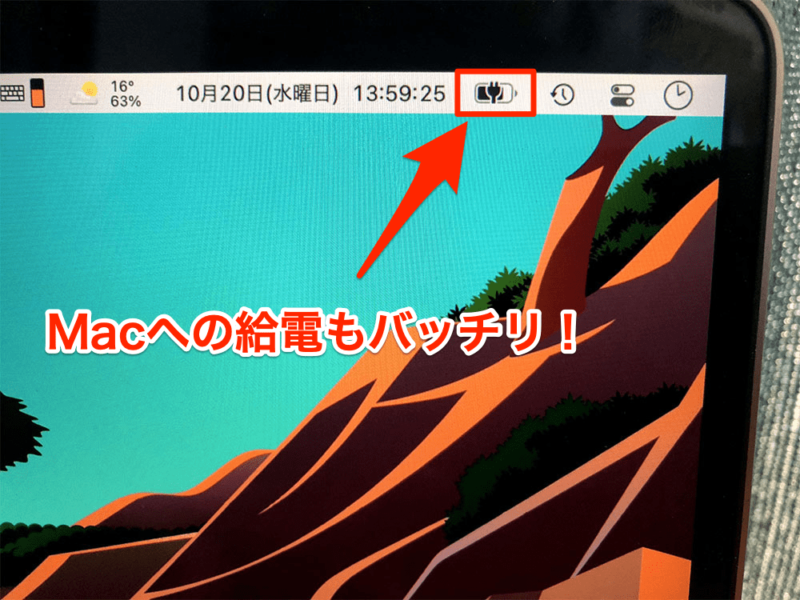
U2720QMと接続するためのUsb TypeCしか刺していないのに、本当にMacBook Proが充電されていますね。
これでMacBook Pro純正の充電器は外出用のバッグに入れっぱなしにできて楽ちん!デスク周りもケーブルが減ってスッキリ♪
4K画質すげー!
次は僕が4Kディスプレイの購入を決めた理由、「テキストを読みやすくして目の疲れを減らしたい」に最も影響する部分ですが、一言でいうと大満足です。
この感動を少しでもお伝えしたく、試しに4K(3840×2160)のU2720QMと、家にあったフルHD(1920×1080)のモニターで同じコードを表示させ、スマホのカメラで写真を撮ってみました。
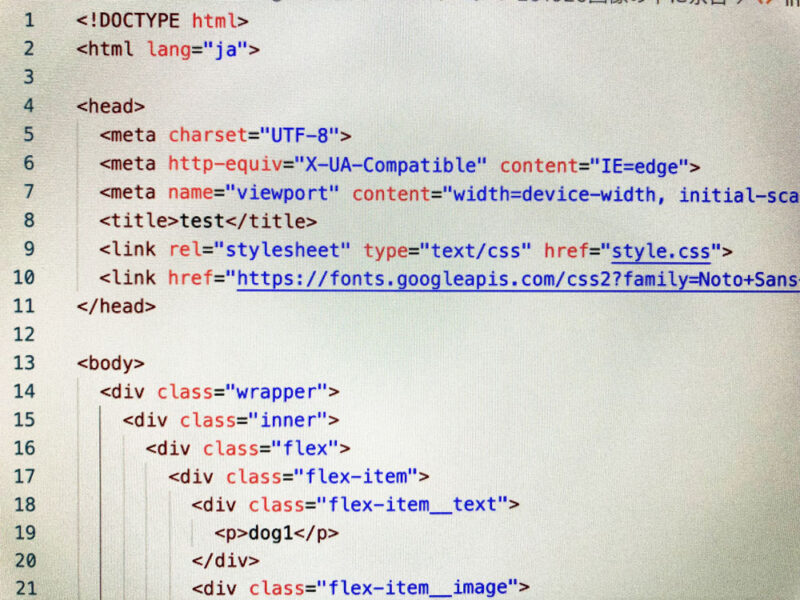
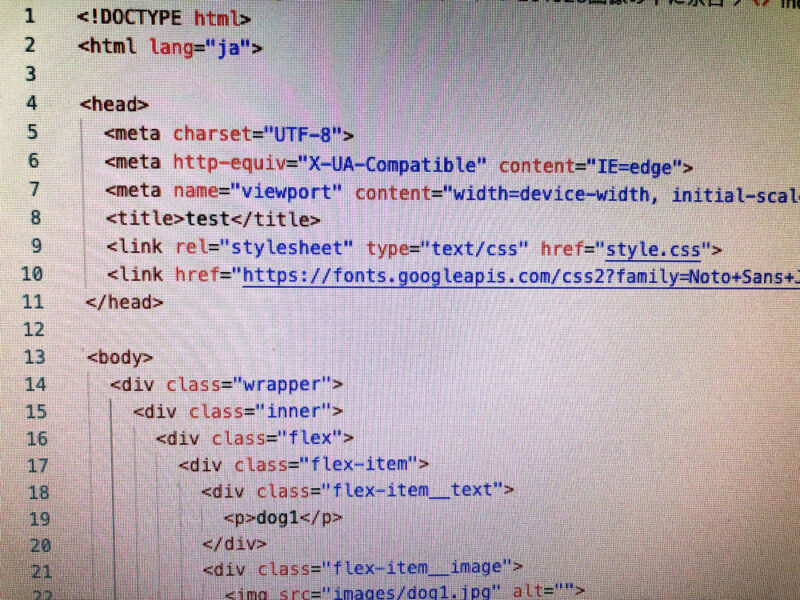
【A】がU2720QMの4K画質、【B】がフルHD画質のモニターを撮影した写真です。

なるほど、良くわからん。
と言われてしまいそうなので、更に写真の一部を拡大した画像をご用意しました。
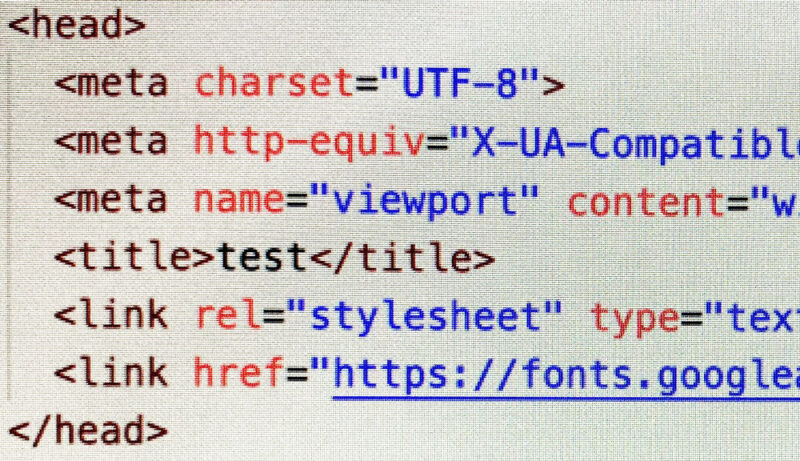
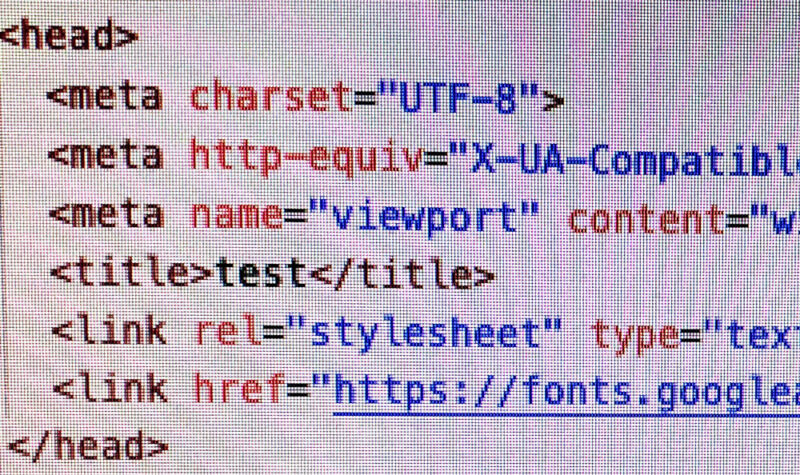
どうでしょう、こんどは何となく違いがおわかり頂けるのではないでしょうか?
フルHDに比べて4KモニターのU2720QMの方が画素数(粒の数)が多いので、その分キメが細かく輪郭がシャープに表示され、文字が読みやすいです。
写真だとどうしても少しわかり辛いですが、実際に購入して比べてみるとまったく違うことに気づくでしょう。
もちろん動画を視聴する場合も同じで、輪郭がスッキリとした超綺麗な画質でお気に入りの動画を楽しめます。
U2720QMを買う際に気をつけるポイント
最後になりますが、現在U2720QMを検討している方のために気をつけるポイントをまとめておきます。
念のため自分の環境や用途に合っているか確認してから購入すると失敗しませんよ!
パソコンが4K出力に対応しているか事前に確認しよう!
U2720QMに4K画質で出力するためには、出力元のパソコンが4K出力に対応している必要があります。
持っているパソコンが4K出力対応可能かを調べる方法としては、取扱説明書などでモニターの仕様が書かれた項目を探し、4K解像度の対応を示す「3840×2160」の外部出力が可能かを確認してください。
最近のパソコンだとほぼ4Kに対応していると思いますが、事前に確認しておくに越したことはありませんね。
また4Kモニターに接続をするとパソコンに負荷が掛かるので、スペックの低いパソコンの場合は上手く接続できない可能性もある点にも注意!
内蔵スピーカーが付いていない
U2720QMには内蔵スピーカー付いていないので、ゲームや動画の視聴に使う場合は外付けスピーカーやイヤホンを接続する必要があります。
モニターの背面に3.5mmステレオミニジャックを挿せる端子があるので、外付けスピーカーやイヤホンに下図のジャックが付いていれば問題なく接続可能です。

内蔵スピーカーが無いと不便に感じるかもしれませんが、スピーカー内臓のモニターって高音質をうたっていても残念な場合が多いので、音質にこだわる人は結局外付けスピーカーを購入することになるんですよね。
まだ外付けスピーカーやイヤホンを持っていないという人も、せっかく高画質のモニターを買うのですから、この機会に音質の良い外付けスピーカーやイヤホンも検討してみてはいかがでしょうか?
格闘ゲームやFPSゲームには不向き
U2720QMをゲーム機に接続して高画質で楽しみたい!という人もいると思いますが、格闘ゲームやFPSゲームが好きな人は避けたほうがいいかもしれません。
格闘ゲームやFPSゲームなどの反応速度が求められるゲームでは、応答速度1ms以下・フレッシュレート144Hz以上といったラグが少ないモニターを使う傾向にありますが、U2720QMの応答速度は5ms・リフレッシュレートは60Hzです。
ゲームをしない人や、極端に反応速度を求められるゲームのプレイヤーで無ければ一切気にならない部分ではありますが、「格闘ゲームとかFPSゲームもガチりたい!」という人はゲーミングモニターを選ぶのが無難でしょう。
【結論】4Kモニターはやっぱり最高だった
ということで、今回はDELLの4KモニターU2720QMを買った感想についてご紹介してきました。
ぶっちゃけ僕自身、4Kモニターについて最初は半信半疑だったものの、実際に導入してフルHDの画質と比較するとその差は歴然!かなり衝撃的でした。
裸眼⇒メガネを掛けたときくらい見え方が違うと言っても大げさじゃないかも。
U2720QMなら見た目もかっこいいし、MacBookに給電できてデスク周りもスッキリするしで、もう言うことはありません。
- 目の疲労を少しでも減らしたい
- デスク周りをスッキリさせたい
- おしゃれなモニターを使いたい
- 綺麗な映像で動画の視聴やゲーム(格闘ゲーム・FPSを除く)がしたい
このような方であれば購入して損は無いと思いますので、ぜひ検討してみてください!
それでは今回はこの辺で失礼します!






































































